Açık Dosyalarım Nedir
Açık dosyalar, tarayıcınızdan UYAP'a bağlandığınızda görebildiğiniz, üzerinizde çalıştığınız dosyalara karşılık gelmektedir.
Açık Dosyalarınızı güncelleyebilmeniz için UYAP'a bağlı olmanız gerekmektedir. UYAP'a bağlanmak için bir önceki kısımdaki UYAP BAĞLANTISI bölümünü inceleyebilirsiniz.
UYAP bağlantısını sağladıktan sonra açık dosyalarınızı aşağıdaki adımları izleyerek UYAP'tan alabilirsiniz:
- Soldaki ana menüden Açık Dosyalar ekranını açalım.
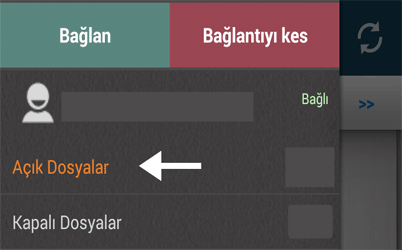
- Açık Dosyalar ekranındaki sağ üstteki güncelleme simgesine basarak UYAP'tan dosyaları uygulamaya alalım.
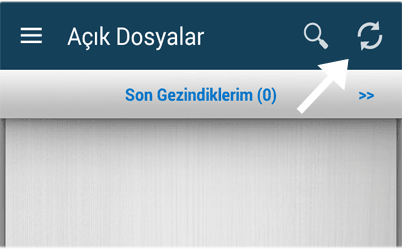
- Açılan ekranda istediğimiz dosya türlerini seçip Güncelle 'ye basıp dosyalarımızı UYAP'tan almaya başlayalım.
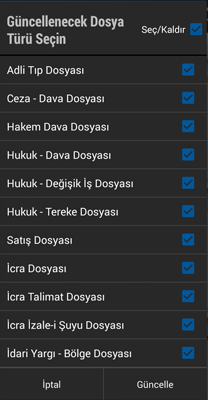
Güncelleme sürecini ekranın alt tarafındaki panelden takip edebilirsiniz. İşlem tamamlandığında, açık dosyalarınız uygulamaya eklenmiş olacaktır.
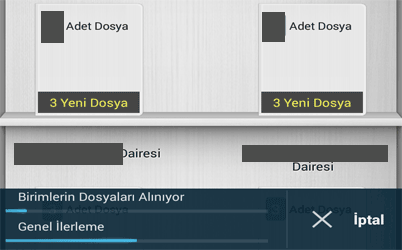
Açık Dosyalar Ekran Özellikleri
Uygulamada sıklıkla kullanacağınız ekranlardan biri bu ekrandır. Tüm açık dosyalarınızı bu ekrandan ulaşabilirsiniz. Sol ana menüdeki Açık Dosyalar'ın sağ tarafındaki sayı, açık dosya sayısını ifade etmektedir.

Açık Dosyalar ekranı tablı bir yapıya sahiptir. Tablar arasında geçiş için ekranı sağa ya da sola kaydırabilir ya da açık ekranın sağ ve sol üstlerindeki '<<' ve '>>' simglerini kullanabilirsiniz.
Kullanım kolaylığı açısından her ekranda Son Gezindiklerim ve Arama Sonuçları tabları mevcuttur. Son Gezindiklerimde, adından da anlaşılacağı üzere en son incelediğiniz dosyaları ya da birimleri bulabilirsiniz. Arama Sonuçları ekranında da yaptığınız aranacak kelimenin geçtiği dosyalar ya da birimler listelenir.
Dosya hiyerarşisi
Mobil Avukat Portal, UYAP ekranlarındaki gibi dosya türü, birim ve dosya hiyerarşisinde tasarlanmıştır. Açık Dosyalar ekranındaki tablar, dosya türlerine karşılık gelmektedir. Her dosya türünün altında var olan birimler ve birimlerin içerisindeki dosya sayıları gösterilmektedir.
Dosya türleri arasında hızlı geçiş ve dosya türündeki birimlerin sayısını görmek için Açık Dosyalar ekranında üst taraftaki dosya türünün (aşağıdaki resimde okla gösterilen kısım) üzerine basabilirsiniz.
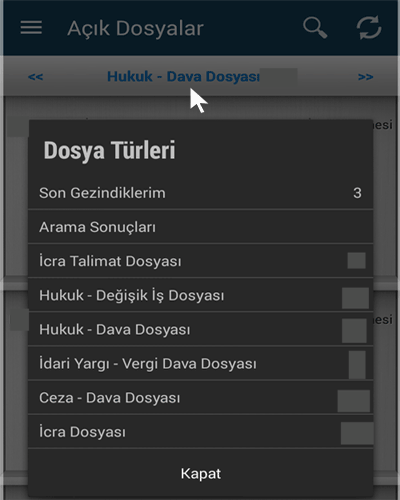
Aşağıdaki örnek ekran görüntüsünde Hukuk Dava Dosyası dosya türünde 2 adet birim görünmektedir. Simgenin üst tarafı birim ismine karşılık gelir. Sol taraftaki birimi ele alacak olursak, birimde toplan 10 adet açık dosya bulunmaktadır. Dosyalar uygulamaya ilk yüklendiğinde hepsi yeni dosya statüsündedir. Kullanıcı bir dosyayı incelediğinde dosya artık yeni olma özelliğini kaybeder. İncelediğimiz birimde 10 adet dosyanın 8 adeti henüz kullanıcı tarafından incelenmediği için 8 Yeni Dosya olarak kullanıcıya bildirilir. Sağ taraftaki birimi inceleyecek olursak, bu birimde 1 adet dosya var ve dosya da kullanıcı tarafından incelemiştir.
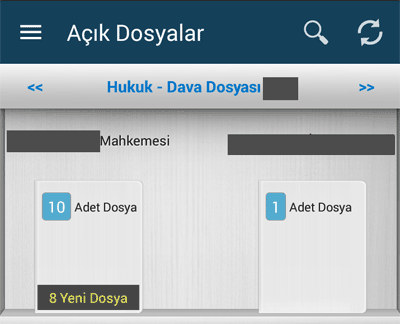
Bir sonraki kısımda, birimler ve dosyaları inceleyceğiz.
Birimler ve Dosyalar
Açık Dosyalar ekranını açtığınızda gelen kısımda, birimler ve birimlerin dosya sayılarıyla ilgili bilgi verilmektedir. Biriminin üzerine basıp, o birimde bulunan dosyalara ulaşırız.
Birimin içerisine girildiğinde, birimin dosyaları ekranda listelenir. Dosya UYAP'tan güncellenmişse, dosyada kaç adet taraf ve ekrak olduğu bilgisi dosyanın üzerinde belirtilir. Ayrıca uygulamadan yapılan güncelleme tarihi de dosyanın alt tarafında görünür. Dosya henüz güncellenmemişse dosyanın üzerinde 'Güncelleme Yapılmamış' yazısı görünür.
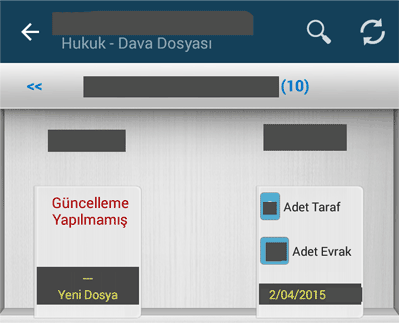
Birim ekranında güncelleme simgesine basarak o birimi UYAP'tan güncelleyebiliriz. Birim güncellemesinde, UYAP'ta bu birime yeni bir dosya eklenmişse, uygulamaya yeni eklenen dosya alınmış olur.
Birim içerisinde yapabilecek işlemleri inceleyelim:
- Arama
Aranan kriterin geçtiği dosyalar Arama Sonuçları ekranında
listelenir. Gelen sonuç(lar)da, arama kriterinin nerede ve kaç adet geçtiği bilgisi verilir.
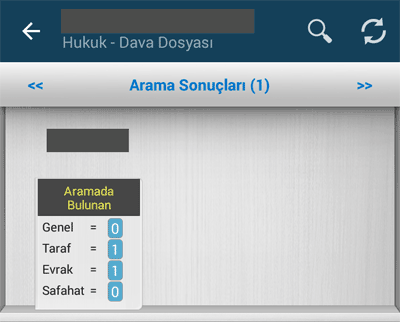
- Güncelleme Güncelleme simgesine basarak ilgili birime UYAP'ta yeni dosya eklenmişse, uygulamaya yeni eklenen dosya alınır.
- Dosya işlemi
Birim ekranından listelenen dosyaların üzerine basılı tuttuğumuzda açılan ekranda şu işlemleri yapabiliriz:
- Son gezilen dosyalar Son Gezdiklerim ekranından kaldırabilir.
- Dosyanın evrak içerik bilgileri hariç diğer bilgileri UYAP'tan güncellenir.
- Dosyanın güncelleme bilgileri uygulamadan kaldırılabilir.
- Dosya, takip listesine eklenebilir ya da çıkarılabilir.
- Toplu takip listesi işlemleri ekranına ulaşılıp ilgili birimdeki tüm dosyalar takip listesine alınabilir.
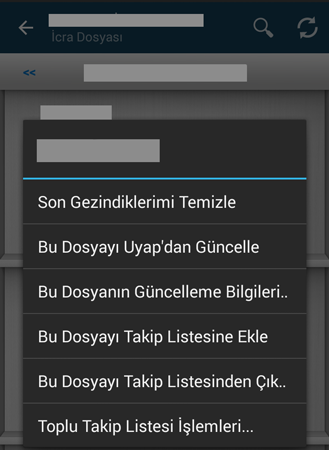
Bir sonraki kısımda dosya ekranı ve özelliklerini inceleyeceğiz.
Dosya Özellikleri
Dosya ekranı, tablı bir yapıya sahip olup ekranı sağa ve sola kaydırdığınızda ya da üstteki tab açıklamasına basıp dosya detaylarıyla ilgili tablara ulaşabilirsiniz. Dosyaya ait detaylar tabları; Son Eklenen Evraklar, Son Değişiklikler, Evrak Bilgileri, Duruşmalar, Taraf Bilgileri ve Safahat Bilgileridir.
- Son Eklenen Evraklar
Dosyaya eklenen son 10 evrağı gösterir. Kaydın üzerine basarak evrak detay bilgilerine ulaşabilirsiniz.
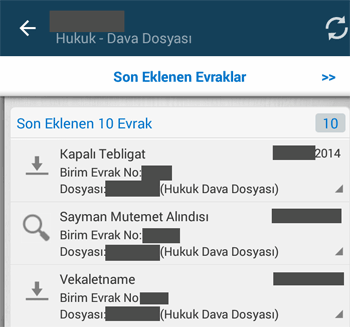 Kaydın sol tarafındaki indirme(
Kaydın sol tarafındaki indirme(  )simgesi,
evrak içeriğinin henüz UYAP'tan alınmadığını belirtir. Bu simgeye basarak önce evrak içeriği UYAP'tan bir defalığına alınır. Evrak içeriği alınıp çevrim işlemi gerçekleştikten sonra evrak içeriğini her zaman görüntüleyebilirsiniz. Evrak içeriği alındıktan sonra indirme simgesi , büyüteç simgesi (
)simgesi,
evrak içeriğinin henüz UYAP'tan alınmadığını belirtir. Bu simgeye basarak önce evrak içeriği UYAP'tan bir defalığına alınır. Evrak içeriği alınıp çevrim işlemi gerçekleştikten sonra evrak içeriğini her zaman görüntüleyebilirsiniz. Evrak içeriği alındıktan sonra indirme simgesi , büyüteç simgesi ( ) olarak değiştirilir.
) olarak değiştirilir.
- Son Değişiklikler Mobil Avukat Portal 'da tutulan dosyadaki son değişikliklerin bilgisidir.
- Evrak Bilgileri
Dosyadaki tüm evraklara buradan ulaşabilirsiniz. Evraklar, evrak türlerine göre gruplandırılmıştır.
Bazı evraklar, ekli özelliğe sahiptir. Evrak üzerine tıkladığınızda hem evrak detaylarına hem de varsa eklerine ulaşabilirsiniz.
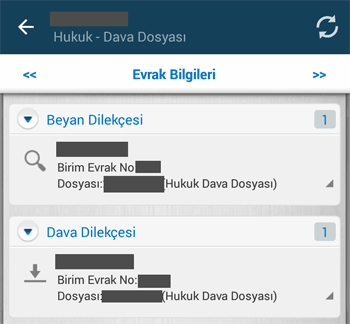
- Dosya Duruşmaları Dosyanın alındığı tarihten sonraki duruşmalarını gösterir.
- Taraf Bilgileri Dosyadaki tüm taraf bilgileri listelenir.
- Safahat Bilgileri Dosyanın geçirdiği safahat bilgileri listelenir. Kayıtların üzerine basılarak detay bilgilere ulaşılır.
Güncelleme
Açık Dosyalar ve birim ekranlarından yapılan güncellemelerde, uygulamaya alınan dosyaların detay bilgileri UYAP'tan alınmaz. Sadece dosya numarasını içeren bilgi alınır ve kaydedilir.
Kullanıcı güncellemek istediği dosyaya gidip güncelleme ( ) simgesine basarak dosya içerikleri UYAP'tan alabilir.
) simgesine basarak dosya içerikleri UYAP'tan alabilir.
Bir sonraki kısımda takip listesine değineceğiz.
